Jak zastavit automatické přehrávání videí ve formátu HTML5 ve webovém prohlížeči

Zásuvné moduly umožňující přehrávání umožňují zabránit spuštění videoklipů, jakmile načtete webovou stránku , ale stále více stránek se přesouvá na video HTML5. Naštěstí je možné zabránit automatickému přehrávání v mnoha prohlížečích.
Níže uvedené triky také zabrání automatickému přehrávání zvuku HTML5. Budou ovlivněny všechny webové stránky, které používají značky a pro přehrávání multimédií. Bohužel pouze některé webové prohlížeče vám to umožňují.
Videoklipy budou stahovat
SOUVISEJÍCÍ: Jak povolit plug-iny pro přehrávání v každém webovém prohlížeči
Zakázání automatického přehrávání stačí pozastavit video; to nezabrání tomu, aby se načítal. V závislosti na tom, jak je video načteno na stránku, může váš prohlížeč automaticky stáhnout celé video nebo ji začne ukládat do vyrovnávací paměti, a to i v případě, že jste jej dosud nenašli. To nebrání tomu, aby média úplně stáhly, protože se jedná o přehrávání kliknutí na obsah ve formátu Flash.
Jinými slovy, pokud byste chtěli použít tento trik pro šetření šířky pásma, moc to nepomůže. > Google Chrome
Chrome nemá tuto funkci vestavěnou. Je možné zabránit automatickému přehrávání mnoha videí HTML5 na webu instalací rozšíření prohlížeče Stop YouTube HTML5 AutoPlay z Internetového obchodu Chrome. Přes své jméno by to mělo fungovat se všemi webovými stránkami - nejen s YouTube. Zde je web vývojáře.
Pokud se zdá, že toto rozšíření z nějakého důvodu nefunguje, můžete zkusit rozšíření Vypnout automatické přehrávání HTML5. Tento uživatel nemá tolik uživatelů, ale slibuje, že zablokuje automatické přehrávání ve všech situacích - včetně blokování skriptů z automaticky přehrávaných videí a analýz nových videí HTML5, které jsou dynamicky načítány na webových stránkách. Samozřejmě, že stejný doplněk bude fungovat také v Chromu.
Mozilla Firefox
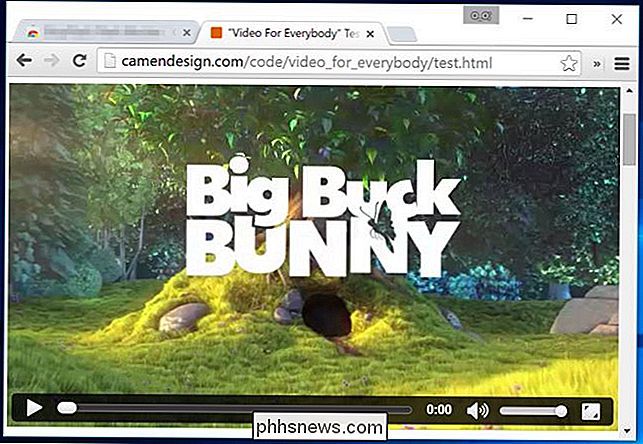
Mozilla Firefox vlastně obsahuje preference, která vám umožňuje řídit, zda videa HTML5 na webových stránkách automaticky hrají nebo ne. Podobně jako u mnoha předvoleb prohlížeče Firefox je však toto téma pohřbeno hluboko v: config, kde byste ho jinak nikdy nenalezli.
Mozilla vylepšila tuto preferenci ve Firefoxu 41, čímž byla silnější. Pokud zakážete automatické přehrávání médií HTML5, skripty spuštěné na aktuální webové stránce nebudou moci spustit média, pokud s nimi nebudete pracovat. Skript spuštěný na pozadí nemůže bez pouhého povolení instruovat přehrávání videa.
Chcete-li změnit toto nastavení, připojte se k: config do adresního řádku aplikace Firefox a stiskněte klávesu Enter. Souhlaste s varováním a do vyhledávacího pole zadejte "Automatické přehrávání". Zobrazí se předvolba s názvem "media.autoplay.enabled", která bude nastavena na hodnotu True. Poklepejte na tuto předvolbu a změní se na hodnotu False.
Opera
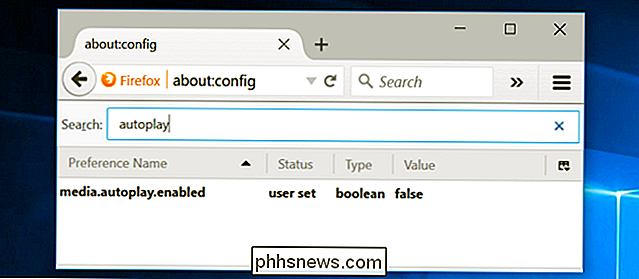
Opera je prohlížeč založený na Chromu stejně jako prohlížeč Google Chrome a podporuje stejné rozšíření prohlížeče. Stejné rozšíření Autoplay Disable HTML5 můžete použít i v prohlížeči Chrome.
Apple Safari
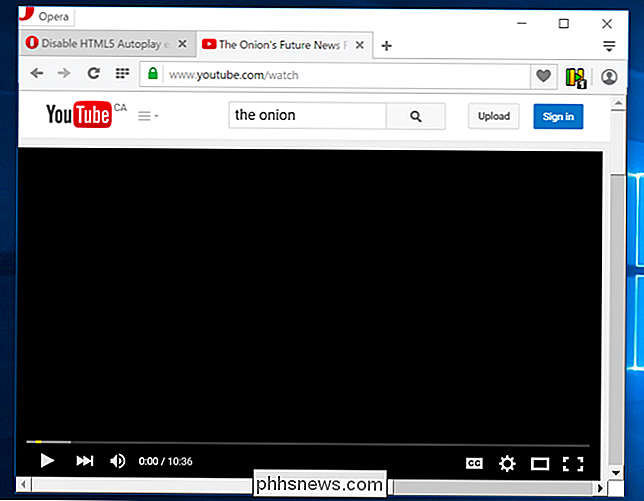
Zdá se, že to není možné udělat na webovém prohlížeči Safari společnosti Apple. Safari nemá žádnou vestavěnou předvolbu pro tuto kontrolu a neexistují žádná rozšíření pro prohlížeče, jako jsou prohlížeče prohlížeče Chrome a Chromium, aby se tomu zabránilo. Rozšíření prohlížeče by teoreticky mohlo tuto funkci přidat do Safari, pokud by ji někdo vytvořil.
Microsoft Edge
To není zabudováno do Microsoft Edge, takže to prostě není možné - ani teoreticky. Nový prohlížeč Edge společnosti Microsoft ještě nepodporuje doplňky, takže neexistuje žádný způsob, jak nainstalovat rozšíření třetí strany. Bude pravděpodobně možné s podobným rozšířením prohlížeče na jeden Chrome, který používá, poté co Edge získává podporu pro ně.
Internet Explorer
To se také nezdá být možné v aplikaci Internet Explorer. Aplikace Internet Explorer nemá tuto možnost vestavěnou a nezdá se, že by existoval nějaký doplněk prohlížeče. To není překvapivé, protože rozšíření prohlížeče jsou vždycky velkým způsobem, jakým je za konkurencí webový prohlížeč společnosti Microsoft.
Doufejme, že prohlížeče získají větší podporu pro ovládání tohoto obsahu, protože video a zvuk HTML5 se stanou stále rozšířenějšími.
Mozilla již do Firefoxu vytvořila vlastní ovládací prvky a zlepšila je. V budoucnu to může být volba na normální stránce prohlížeče Firefox.

Jak naučit iPhone zastavit "Fixování" nepravidelných slov
Pravděpodobně jste měli zkušenosti, když se snažíte hláskovat liché slovo, které není ve slovníku a iPhone zachovává to, jak si myslí, že by to mělo být napsáno. Může to být čas naučit se to, co se snažíte říct. Mohl byste se jen vrátit zpět poté, co udělá opravu a vynutit ji, aby to napsalo tak, jak chcete, ale to je nepříjemné a časově náročné, snažil se vypustit rychlou zprávu příteli nebo příbuznému.

Jak si zahrát klasické retro hry v systému Android
Díky nekonečným darům, které nám Mooreův zákon nadále přináší, přetváří mnoho vašich oblíbených herních systémů do telefonu, který není mnohem větší než půl balíčku herních karet nikdy nebylo jednodušší, než je dnes. Mnoho z nejpopulárnějších konzolí z naší minulosti, jako jsou NES, Sega Genesis a Playstation One, si můžete užít všude tam, kde jste ve světě díky mobilním emulátorům, ale začínáte s emulací na Androidu je jednodušší říct, než je hotovo.


